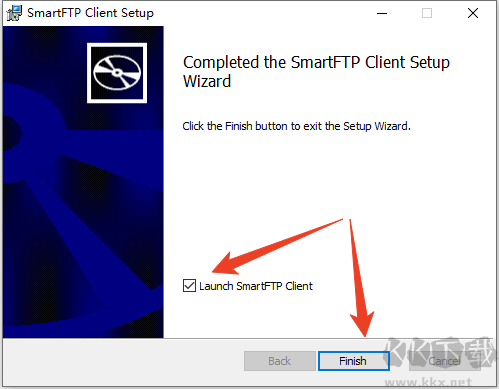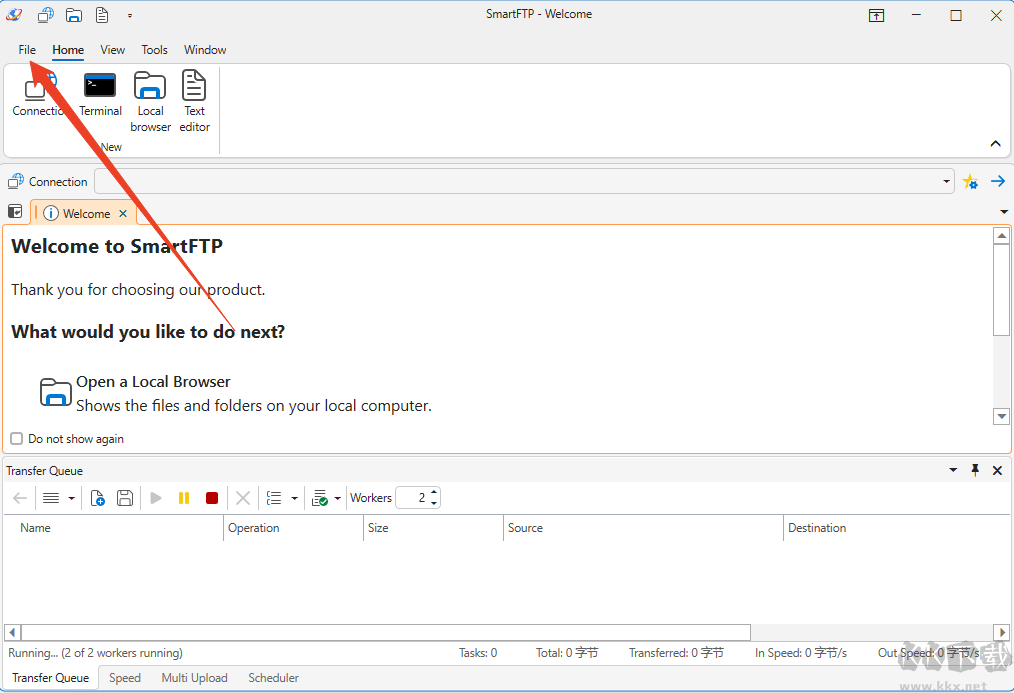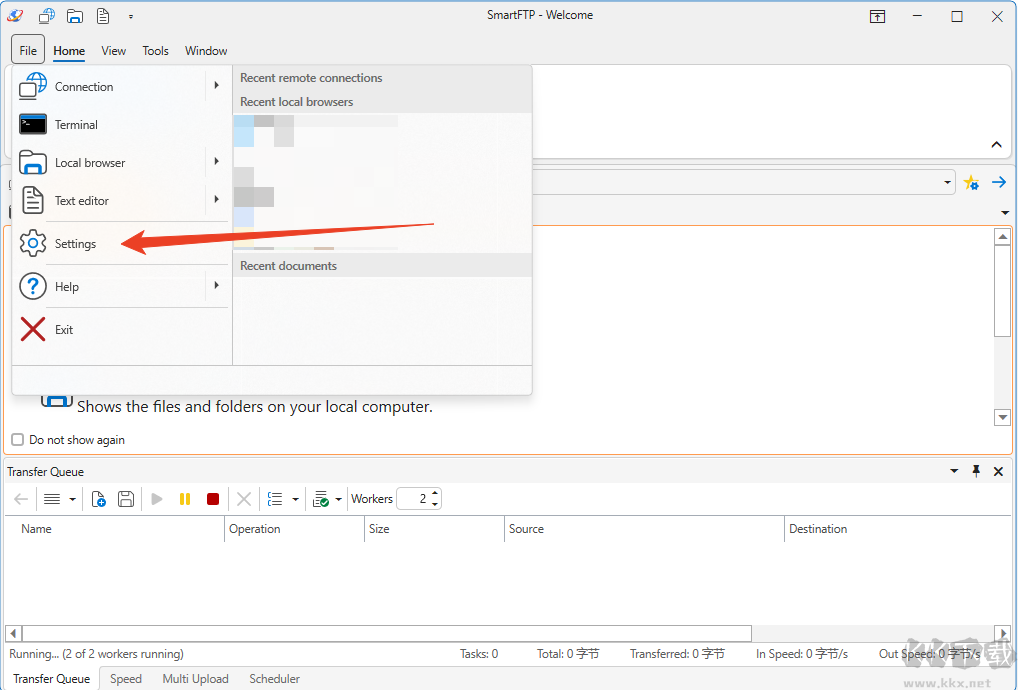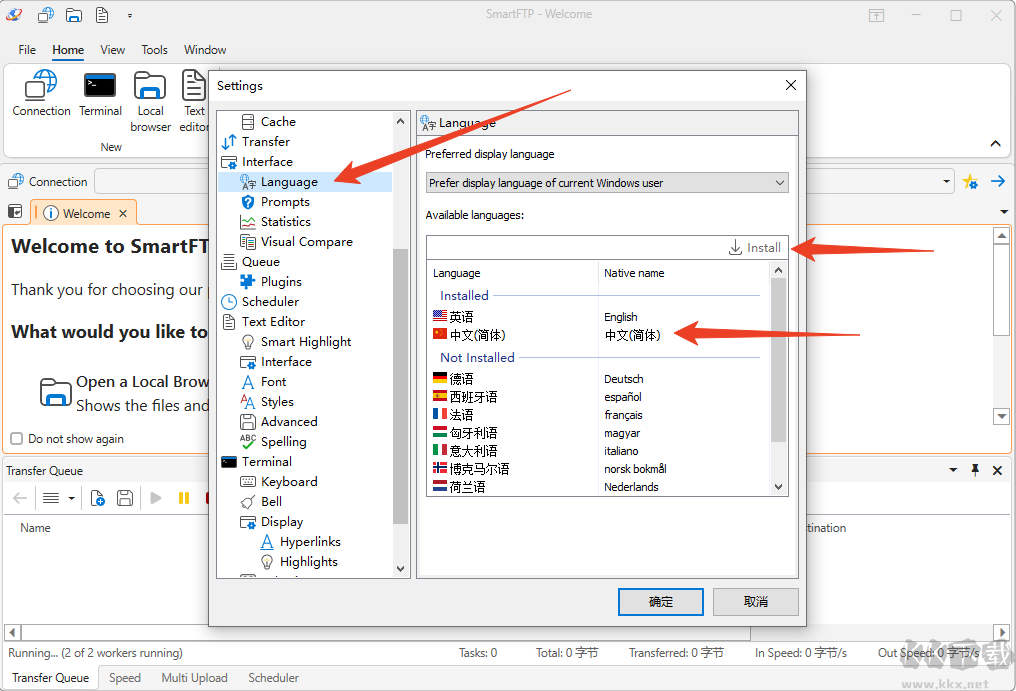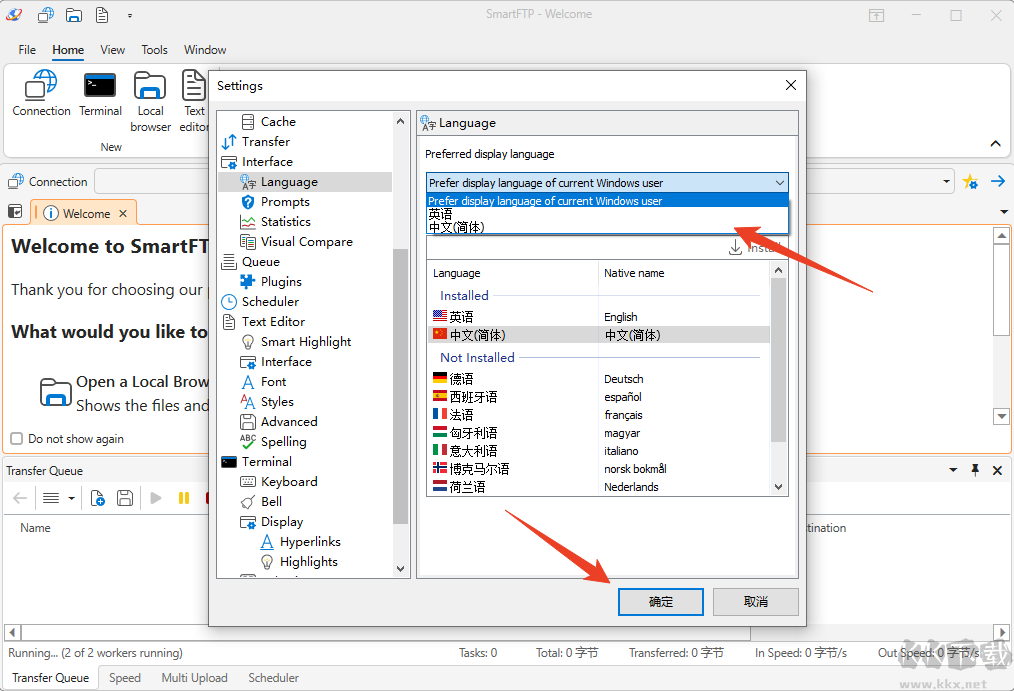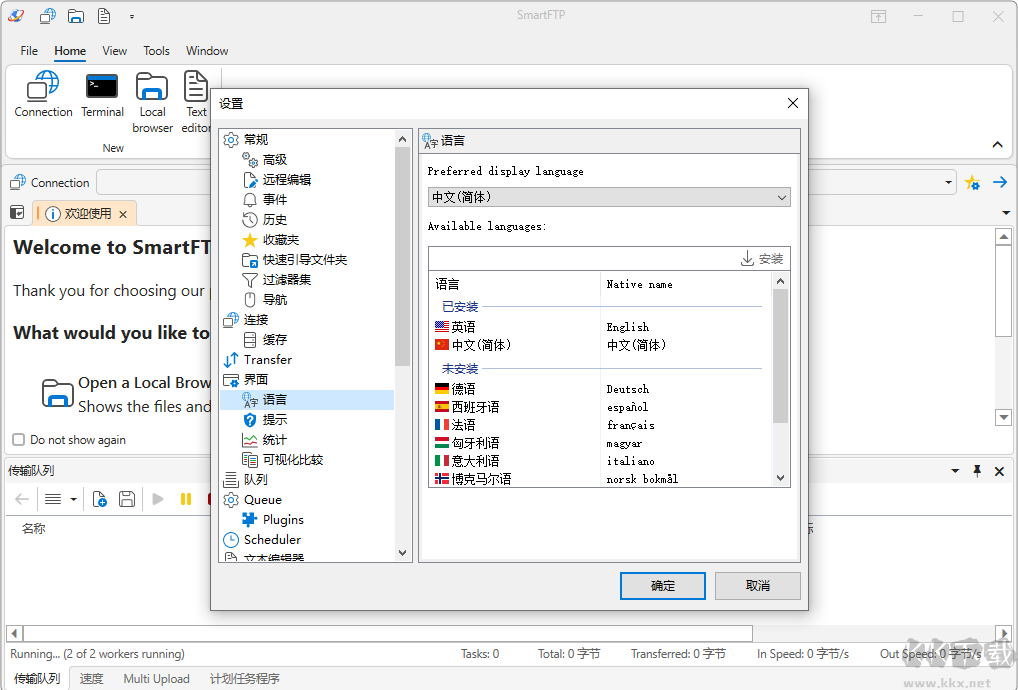SmartFTP是一款功能丰富的FTP客户端程序,支持我们在本地设备与互联网服务器之间轻松传输文件,操作界面友好,还支持鼠标右键快捷操作,不需要启动软件就可以直接通过右键菜单上传或下载数据。所有传输过程都经过加密处理,确保我们数据能够安全、稳定且高速地传递。
功能亮点
一、标准文件传输协议
1、基于 TLS 的 FTP(FTPS)
建立与 FTP 服务器的安全通信通道。
2、基于 SSH 的 SFTP
支持通过密码或公钥认证方式连接 SFTP 服务器。
3、WebDAV
兼容 Web 分布式编写及版本控制协议。
4、Google Drive
可接入 Google 提供的在线文件存储服务。
5、Microsoft OneDrive
支持 Microsoft OneDrive 及商业版 OneDrive。
6、Amazon S3
兼容 Amazon 推出的 S3 简易存储服务。
7、Google Cloud Storage
支持谷歌云存储服务。
8、Backblaze B2 Cloud Storage
可连接 Backblaze B2 云存储服务。
9、Box
支持 Box 云存储服务。
10、终端模拟
通过 SSH、Telnet 或基于 TLS 的 Telnet 进行终端连接。
二、传输功能
1、续传支持
自动恢复中断或未完成的任务。
2、传输校验
验证数据完整性,避免文件损坏。
3、定时任务
支持在指定时间或按周期自动执行传输。
4、压缩传输
动态压缩文件,节省传输时间与流量。
5、文件加密
使用 AES 标准加密文件,将服务器作为加密驱动器使用。
6、邮件提醒
在传输成功或失败时接收邮件通知。
7、记录功能
支持文件与数据库日志记录。
(*需配合 Logger 扩展插件使用。)
8、OpenPGP
支持通过 OpenPGP 自动加密与解密。
(*需配合 OpenPGP 扩展插件使用。)
三、界面与易用性
1、个性化设置
可完全自定义软件界面的视觉样式。
2、缩略图与预览
本地与远程图像均支持缩略图显示。
3、兼容 Windows 7/8/10
具备现代化视觉外观与流畅使用体验。
4、Shell 集成
可从系统任意位置快速上传文件。
四、管理功能
1、同步
实现本地与远程文件夹之间的同步。
2、远程编辑
可使用任意编辑器修改远程文件。
3、批量上传
一键将文件上传至多个服务器。
4、内置文本编辑器
集成带语法高亮显示的文本编辑功能。
5、SDK
提供软件开发工具包,支持自动化流程。
(需安装额外的 SDK 插件。)
6、密码管理集成
支持 LastPass、1Password 或 KeePass 等外部凭据管理程序。
SmartFTP如何设置中文
1、若打开软件为英文界面,请先点击 File 菜单。
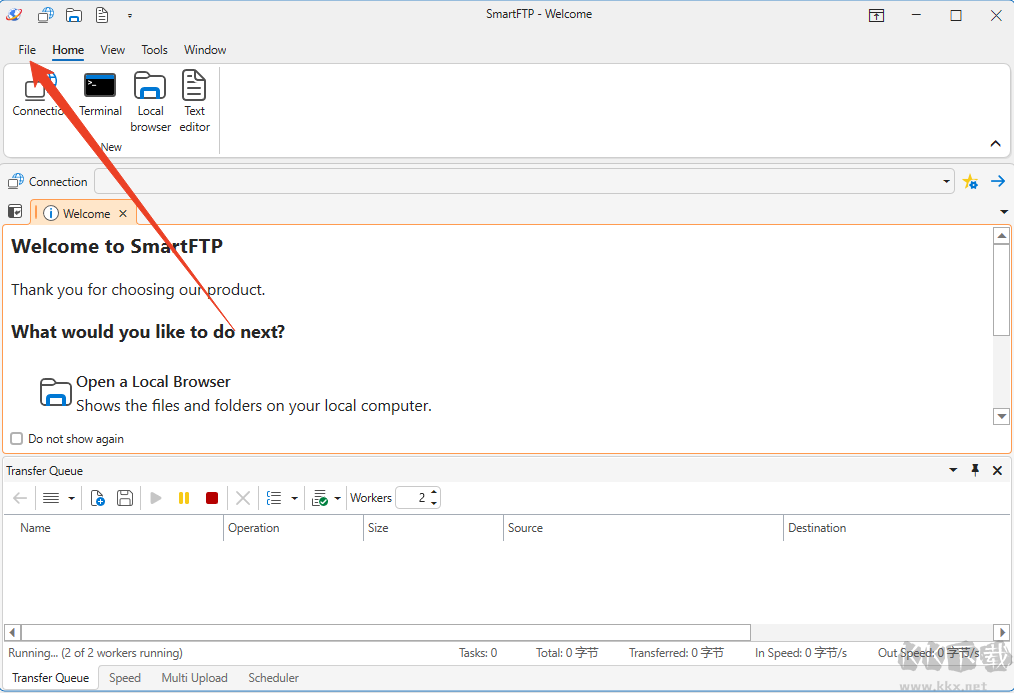
2、选择 Settings 选项。
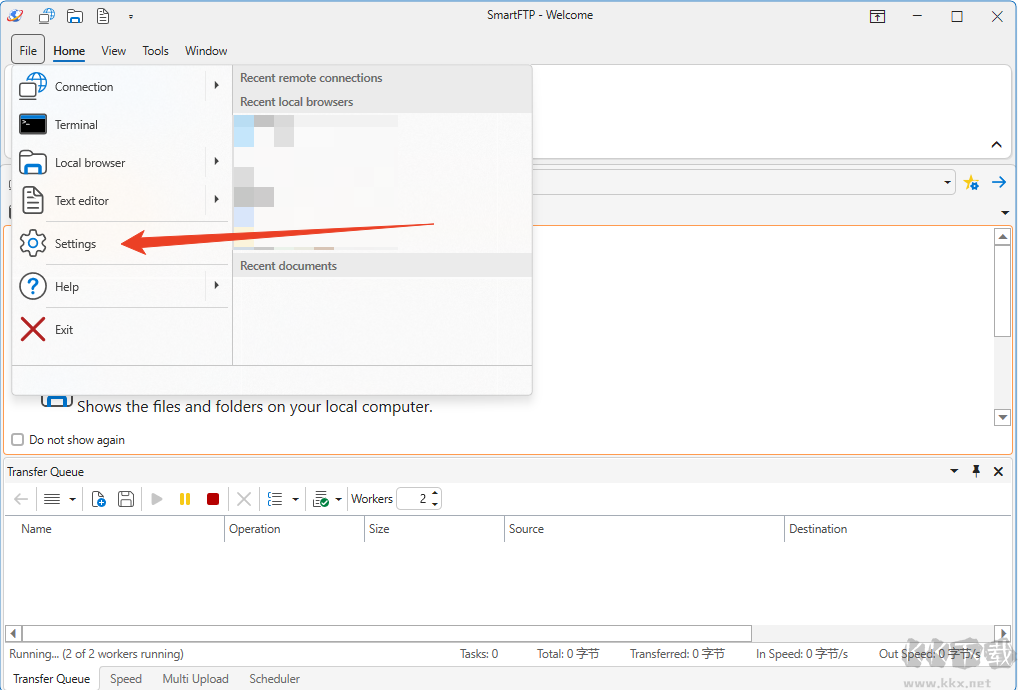
3、找到 Language 项,选择“中文”。如中文位于下方“未安装”分类中,点击 Install 进行安装。
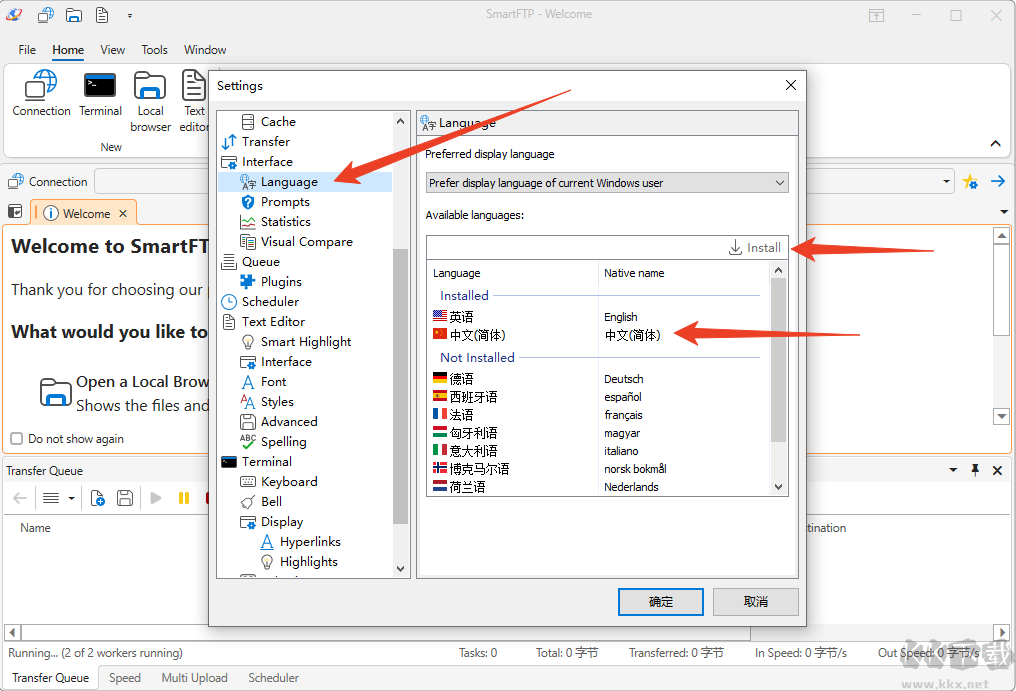
4、再次选中“中文”,点击 OK,完全退出后重新启动程序即可生效。
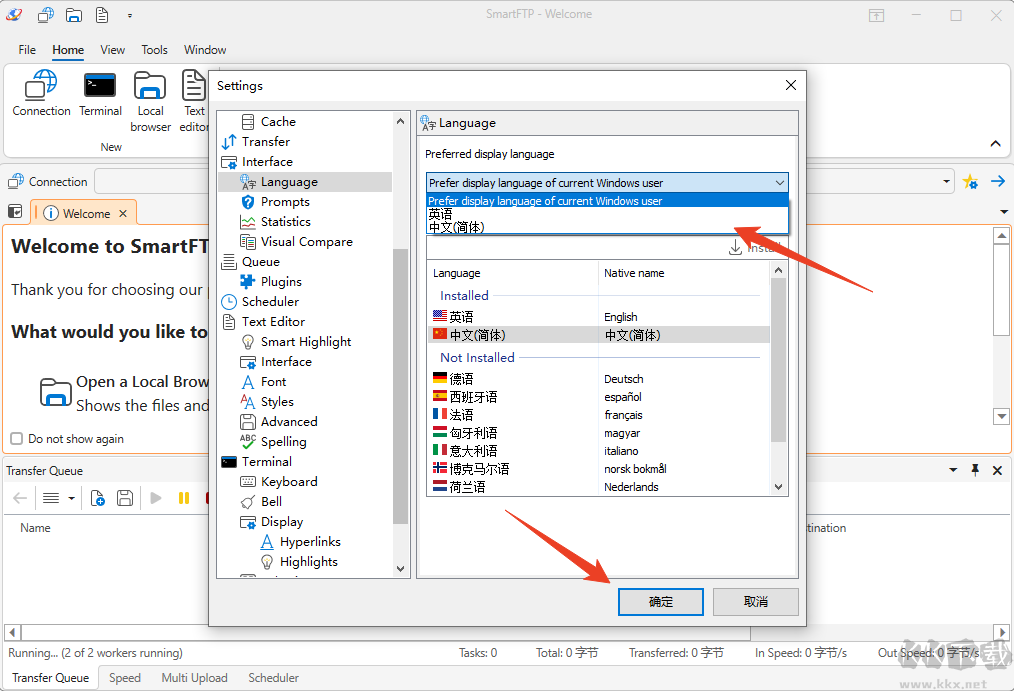
5、注意:当前版本可能未完全汉化,部分界面仍为英文,但不影响基本使用。
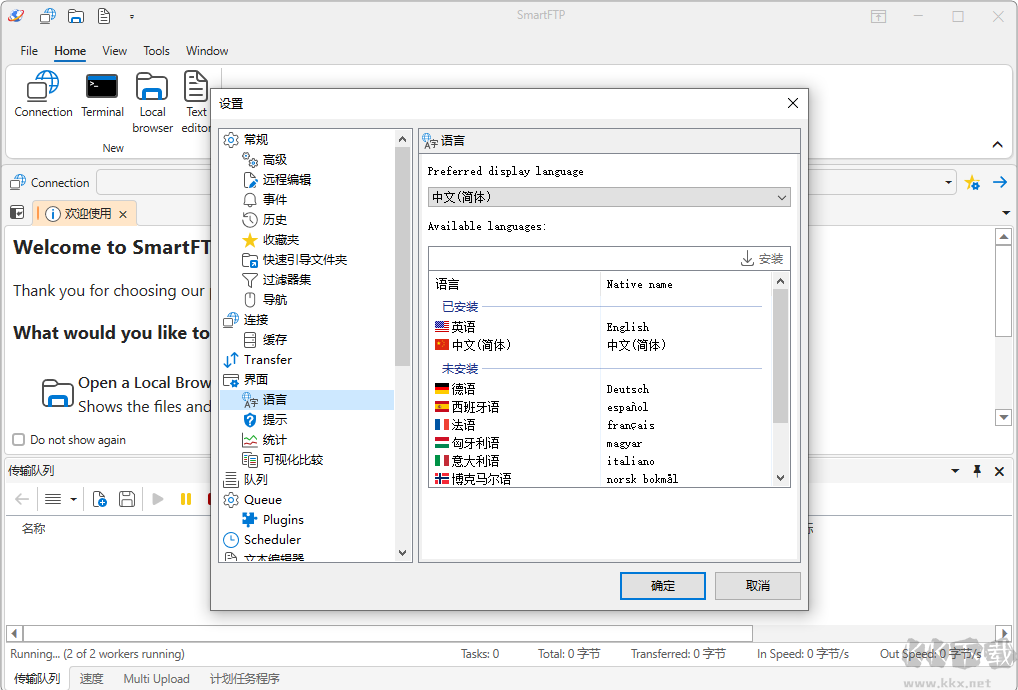
FTP常用指令分享
1、open 123.123.123.123
/* 也可直接在“运行”中输入“ftp 123.123.123.123”。若服务器端口非默认 21(例如 12333),则应输入“open 123.123.123.123 12333”。*/
2、ftpname
/* 根据提示输入用户名,不同操作系统提示文字可能略有差别。*/
3、ftppwd
/* 输入密码时不显示内容,输入完毕按回车。若输错密码,需输入“user”命令重新验证。*/
4、dir
/* 登录成功后可用该命令查看服务器文件与目录,ls 命令仅可查看文件。*/
5、mkdir rsfile
/* 在服务器根目录创建名为 rsfile 的文件夹。*/
6、cd rsfile
/* 进入 rsfile 目录。“cd 目录名”可进入下一级目录,与 DOS 命令相似。*/
7、bin
/* 启用二进制传输模式。上传下载前建议执行,可提升传输效率。*/
8、lcd D:\ftpin
/* 设置本地默认文件夹,lcd 命令功能类似于普通命令行下的 cd。*/
9、!dir
/* 查看本地当前文件夹中的内容。*/
10、put file.doc
/* 将当前目录(如 D:\ftpin)中的 file.doc 上传至服务器默认目录。“mput .”可上传所有文件。*/
11、get aaa.jpg
/* 将服务器上的 aaa.jpg 下载至本地当前目录。“mget .”可下载所有文件。*/
12、delete
/* 删除服务器默认目录下的所有文件。*/
13、cd ..
/* 返回上一级目录(注意空格)。返回根目录使用“cd \”。*/
14、mrdir ftpin
/* 删除名为 ftpin 的目录。注意目录必须为空,否则无法删除。*/
安装指南
1、解压后运行安装程序,可点击 Change 修改安装路径,点击 Install 开始安装。
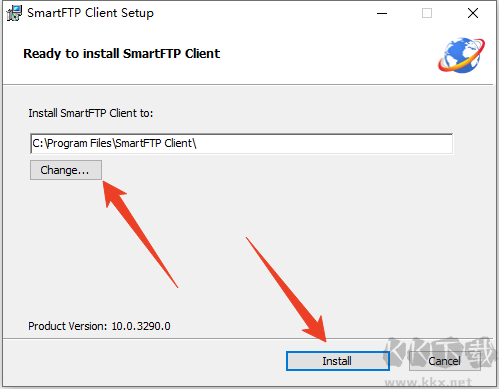
2、安装过程可能需要一些时间,请耐心等待。点击 Cancel 可中断安装。

3、安装完成后,勾选 Launch,点击 Finish 即可关闭安装向导并启动软件。